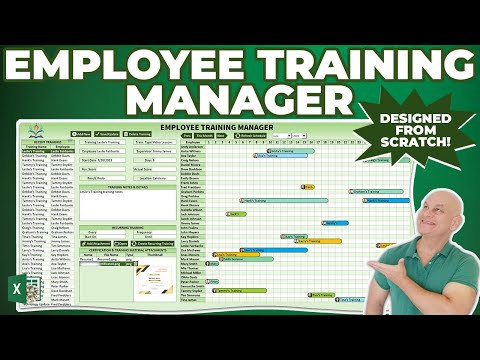In die lig daarvan dat meer as 300 miljard e -posse elke dag gestuur en ontvang word, is dit nie verbasend dat mense 'e -pos -moegheid' ontwikkel het nie. Daarom is dit so belangrik om effektiewe e-posse te skryf wat u mening duidelik en bondig aandui-u wil nie hê dat mense u e-pos vir uitnodigings nie volledig lees nie, want dit is te lank of onduidelik. Moenie bekommerd wees nie-hierdie wikiHow lei u deur alles wat u moet doen tydens die skryf van 'n e-pos vir 'n vergaderinguitnodiging, soos hoe u 'n sterk onderwerpreël kan skryf, wat u in die inhoud van u e-pos moet sê en hoe u 'n kalender -app om dinge makliker te maak.
Stappe
Metode 1 van 3: Skryf 'n sterk onderwerplyn

Stap 1. Skryf 'n kort, relevante onderwerpreël met die datum en onderwerp van die vergadering
Deur hierdie besonderhede in te sluit, beteken dit dat mense sal weet wanneer dit is en wat bespreek moet word sonder om eers die e -pos oop te maak. U kan byvoorbeeld skryf: "Vergadering 12/8: nuwe riglyne vir verslagdoening."
Waarskuwing:
As u die onderwerp van die vergadering weglaat, sal dit waarskynlik veroorsaak dat mense reageer en vra of dit relevant is vir hul departement of dat hul bywoning verpligtend is, dus maak seker dat u die onderwerp noem!

Stap 2. Vra vir bevestiging van bywoning in die onderwerpreël
As u wil weet wie na die vergadering gaan kom, vra vir bevestiging in die onderwerpreël. Op hierdie manier weet hulle dat hulle so gou as moontlik moet reageer nog voordat hulle die e -pos oopmaak. U kan skryf: 'Vrydag 10/6 HR -vergadering, bevestig asseblief so gou moontlik.'
U kan ook skryf: "RSVP asseblief: HR -vergadering 10/6."

Stap 3. Laat hulle weet of dit 'n noodvergadering is in die onderwerpreël
As dit 'n dringende of tydsgevoelige kwessie is wat onmiddellik 'n vergadering regverdig, voeg u 'n gevoel van dringendheid by die onderwerpreël. U kan byvoorbeeld iets skryf soos: 'Noodvergadering Maandag 2/31: Cybersecurity'.
Dit is belangrik om ook aandag te gee aan die onderwerp van die vergadering om hulle 'n idee te gee van wat hulle kan verwag

Stap 4. Sê of bywoning verpligtend of voorgestel is
As u vir 'n groot onderneming werk, is sommige mense se teenwoordigheid nie nodig vir elke vergadering nie. Gee die betrokke departement in die onderwerpreël of laat ontvangers weet of hulle dit moet bywoon. U kan byvoorbeeld skryf: 'Verpligte bemarkingsvergadering 10/6'.
As die vergadering nie nodig is nie, kan u skryf: "Voorgestelde vergadering 10/6 oor doeltreffende navorsingstaktieke."

Stap 5. Gebruik volledige woorde in u onderwerpreël om verwarring te voorkom
Afkortings lyk moontlik doeltreffend, maar hulle is nie so spesifiek soos volledige woorde nie en kan verwarring veroorsaak. Byvoorbeeld, 'SAP' kan 'stelsels en verwerking' of 'steekproef- en ontledingsplan' beteken, afhangende van wie u taal ken en nie.
Dit is egter goed om algemene afkortings soos "RSVP", "HR" en "Wed."
Metode 2 van 3: die ontwerp van u e -pos

Stap 1. Skryf 'n kort, vriendelike inleiding en 'n kort nota
Dit is nodig om jouself voor te stel as jy vir 'n groot onderneming werk of as jy nog nie almal ken nie. Dit is ook belangrik om in hierdie kort inleiding te noem of enige dokumente of voorrade voltooi en/of na die vergadering gebring moet word.
Maak u inleiding persoonlik of relevant vir die werk. Byvoorbeeld, "Hallo span, ek sien uit na die bekendstelling van die nuwe program volgende week!"
Wenk:
Herinner die ontvangers daaraan as hulle take moet voltooi of iets saamneem na die vergadering. Byvoorbeeld, "Ter herinnering, bring asseblief 4 gedrukte kopieë van u kontaklyste van die verskaffer."

Stap 2. Maak 'n lys van die datum en tyd van die vergadering op sy eie lyn sodat dit uitstaan
Dit is noodsaaklike inligting vir mense om die vergadering by te woon, dus u wil hê dit moet duidelik wees en onderskei van die res van die teks. Trek 2 reëls bo en onder dit in en/of sit dit in vet lettertipe.
- Voorbeeld: "6 Oktober, 10:30 - 11:45"
- As die vergadering aanlyn is, maak 'n lys van die tydsone, sodat mense in verskillende tydsones nie misloop as gevolg van wankommunikasie nie. U kan byvoorbeeld skryf: "6 Oktober, 10:30 - 11:45 (PST)"

Stap 3. Lys die ligging na die datum en tyd
Laat die plek net so uitstaan as die datum en tyd, veral as u op 'n nuwe plek ontmoet, as dit moeilik is om te vind of as u weet dat sommige ontvangers nie vertroud is met die ligging nie. Vir virtuele vergaderings (hetsy via 'n lewendige forum of videoklets), gee 'n skakel na die forum of video -oproep vir maklike toegang.
Wees so gedetailleerd moontlik as u aanwysings gee. As 'n voorbeeld: "Kom asseblief na konferensiekamer 592 in die Timaren -gebou (Nix St. 209). Kamer 592 is in die 2de verdieping van die gebou geleë, dus u moet die hysbak van die grondvloer af op 12 neem en die hysbakke aan die suidekant van die gebou (aan u linkerkant) gebruik tot op die 59ste verdieping.”

Stap 4. Deel die doel van die vergadering
Laat die ontvangers weet wat die vergadering gaan bereik. Deur 'n kort agenda vir die vergadering aan te bied, sal hulle help om te besef watter take vooraf gedoen moet word. U kan die onderwerp eenvoudig noem (soos 'Cybersecurity -opdatering'), of u kan 'n tydlyn verskaf:
- 10:30 - 10:45 Deel statusopdaterings vir die projek
- 10:45 - 11:10 Vergelyk en kies lewensvatbare aanbiedings
- 11:10 - 11:30 Dinkskrum en doelwitte vir bekendstelling

Stap 5. Proeflees u e -pos vir grammatikale en feitelike foute
Die belangrikste dinge wat u moet proeflees, is die datum, tyd en plek van die vergadering, dus maak seker dat u dit korrek het! U kan ook u inleiding, agenda of ander notas wat u moontlik ingesluit het, proeflees om seker te maak dat u al die basiese beginsels behandel het.
Lees u e -pos hardop om seker te maak dat u skryfwerk duidelik en bondig is voordat u dit stuur
Metode 3 van 3: Gebruik Outlook of 'n geïntegreerde kalendertoepassing

Stap 1. Klik op "Nuwe vergadering" onder die tuisblad in Outlook
As u onderneming 'n kommunikasiedatabasis met 'n geïntegreerde kalender, soos Outlook, gebruik, gebruik dit om u vergadering op te stel. Dit is gewoonlik die voorkeur -kontakpunt vir mense met wie u werk.
As u onderneming nie Outlook of iets dergeliks gebruik nie, kan u u werkverwante e-pos gebruik om die uitnodiging te stuur

Stap 2. Kies 'n tyd en datum in die venster 'Skeduleringsassistent'
Nadat u 'n nuwe vergadering geskep het, verskyn die kalendervenster. Klik op "Skeduleringsassistent" en lig 'n beskikbare tyd en datum vir u vergadering uit.
Maak seker dat dit 'n tyd is waarop u en die beoogde deelnemers beskikbaar is. Afhangende van die toepassing van u onderneming, moet u moontlik u kykinstellings aanpas om almal se skedule te wys (benewens u eie)

Stap 3. Voeg deelnemers by deur hul name in te tik of u adresboek te gebruik
Klik op die teksbalk om name handmatig in te voer, of blaai deur u adresboek en kies die name uit die lys. Gebruik die funksie "Skeduleringsassistent" om die beskikbaarheid van ander mense te kontroleer.
As mense nie beskikbaar is nie, word hul name uitgelig. Die assistent sal selfs die aanbevole tydgleuwe wys wat by u en die deelnemers se skedules pas

Stap 4. Stel die begin- en eindtyd vir die vergadering in
Maak seker dat die datum van die vergadering die datum is wat u vroeër gekies het, en klik op die kalenderknoppie om, indien nodig, enige veranderinge aan te bring. Gebruik dan die afrolpyltjies regs van die tydlyste om die regte begin- en eindtyd te kies.
Die byvoeging van eindtyd is baie respekvol vir die tyd van mense, sodat hulle weet wat hulle kan verwag en hul reis kan beplan of tydens die vergadering kan werk

Stap 5. Klik op "Afspraak" onder die oortjie "Vergadering" bo -aan die skerm
As u op hierdie knoppie klik, sal u na die algemene afspraakskerm terugkeer en u inskrywing sal geskeduleer wees. Van hier af kan u 'n onderwerp, ligging en notas byvoeg.
As u u inskrywing nie op die afspraakskerm sien geskeduleer nie, gaan dan terug en herhaal die proses totdat dit verskyn

Stap 6. Wees spesifiek wanneer u die onderwerp, ligging en notas betree
Laat die ontvangers in enkele kort woorde weet waaroor die vergadering gaan (bv. "Toets vir toekomstige produkte"). Wees spesifiek oor die ligging en gee aanwysings as dit nie 'n tipiese ontmoetingsplek is nie, of as dit moeilik is om by te kom. Voeg bykomende aantekeninge (soos enige voorbereidingswerk) by wat relevant is vir die vergadering.
- Gee die adres van die ligging, selfs as u dink dat hulle dit reeds weet.
- Klik op "stuur" as u klaar is.
Wenk:
Vermy te wye onderwerpe soos "dinkskrum", want dit vertel mense nie veel van die doel van die vergadering nie. In plaas daarvan kan u sê: 'dinkskrum verkopers vir 'n nuwe produk'.
Wenke
- Hou u e -pos of uitnodiging korrek, hou dit kort en saaklik.
- Gebruik 'n vriendelike, professionele skryftoon.
- Kontroleer die ontvangerslys weer om seker te maak dat almal wat daar moet wees, uitgenooi word.
- Tik adresse in die reël "bcc" as u wil hê dat alle adresse vir die ontvangers versteek moet bly.
Waarskuwings
- Moenie die uitnodiging of e -pos stuur sonder datum, tyd en plek nie. Dit sal u genooides waarskynlik frustreer, en u sal baie antwoorde kry om die inligting te vra.
- Moenie in hoofletters skryf nie; dit sal as skree geïnterpreteer word en is baie onprofessioneel.